X
Cet article a été rédigé avec la collaboration de nos éditeurs(trices) et chercheurs(euses) qualifiés(es) pour garantir l'exactitude et l'exhaustivité du contenu.
L'équipe de gestion du contenu de wikiHow examine soigneusement le travail de l'équipe éditoriale afin de s'assurer que chaque article est en conformité avec nos standards de haute qualité.
Cet article a été consulté 15 289 fois.
Pour personnaliser votre iPhone ou votre Android, vous pouvez créer votre propre sonnerie en utilisant respectivement iTunes ou Audacity. Ces 2 applications sont disponibles pour les ordinateurs sous Windows et les Mac.
Étapes
Méthode 1
Méthode 1 sur 2:Créer des sonneries pour iPhone avec iTunes
Méthode 1
-
1Ouvrez iTunes. L’icône de l’application iTunes ressemble à une note de musique multicolore sur un fond blanc.
- Si l’on vous demande de mettre à jour l’application, cliquez sur Télécharger iTunes et attendez que la mise à jour soit installée. Il est possible que vous deviez ensuite redémarrer votre ordinateur.
-
2Sélectionnez une chanson. Cherchez la chanson que vous voulez utiliser comme sonnerie et doublecliquez dessus.
-
3Écoutez la chanson. Notez l’heure à laquelle vous voulez que votre sonnerie commence (par exemple une minute et dix secondes).
-
4Ouvrez la fenêtre des informations de la chanson. Assurez-vous que la chanson soit sélectionnée, cliquez sur Édition en haut à gauche de la fenêtre iTunes puis sur Obtenir des informations pour ouvrir une fenêtre.
-
5Allez dans l’onglet Options. Cet onglet se trouve en haut de la fenêtre Obtenir des informations.
-
6Cochez les cases Début et Fin. Ces cases se trouvent en haut de la fenêtre. Cochez-les pour ouvrir un champ de texte à droite de chacune d’elles. Vous pourrez y indiquer un temps de début et de fin différent pour la chanson.
-
7Indiquez le temps de début et de fin de la sonnerie. Tapez l’heure à laquelle vous voulez que la sonnerie commence dans le champ Début puis l’heure à laquelle vous voulez qu’elle s’arrête dans le champ Fin. Cliquez sur OK en bas de la fenêtre quand vous aurez fini.
- Par exemple, si vous voulez que votre sonnerie commence à une minute dans la chanson et s’arrête à une minute et quinze secondes, tapez 1:00 dans le champ Début et 1:15 dans le champ Fin.
- Vous pouvez ajouter des dixièmes de seconde à la fin de l’horodatage pour régler avec précision le temps de début ou de fin de la sonnerie (par exemple, vous pouvez taper 1:00.15 au lieu de 1:00).
-
8Convertissez la chanson en sonnerie. Sélectionnez la chanson, cliquez sur Fichier en haut à gauche, choisissez Convertir en bas du menu déroulant puis cliquez sur Créer une version AAC. Cela créera et importera une version AAC de la chanson que vous verrez apparaitre sous la chanson originale.
- Si vous ne voyez pas l’option AAC dans le menu Convertir, vous devrez d’abord l’activer en procédant comme suit : cliquez sur Édition (si vous utilisez un ordinateur sous Windows) ou iTunes (si vous utilisez un Mac) puis sur Préférences, allez dans l’onglet Général, cliquez sur Réglages d’importation, déroulez le menu Importer avec, choisissez Encodeur AAC puis cliquez 2 fois sur OK.
-
9Allez à l’emplacement du fichier AAC sur votre ordinateur. Sélectionnez la version AAC de la chanson (la version plus courte), cliquez sur Fichier puis sélectionnez Afficher dans l’explorateur Windows (sur Windows) ou Afficher dans le Finder (sur Mac).
- Si vous voulez transférer la sonnerie que vous venez de créer sur un téléphone sous Android, sautez les étapes suivantes et passez tout de suite à celle-ci.
-
10Assurez-vous que les extensions de fichier soient visibles.
- Si vous utilisez un ordinateur sous Windows : allez dans l’onglet Affichage puis cochez la case Extensions de noms de fichiers dans la section Afficher/Masquer de la barre d’outils.
- Si vous utilisez un Mac : cliquez sur Fichier > Obtenir des informations > Nom et extension puis décochez la case Masquer l’extension.
-
11Modifiez l’extension de fichier en M4R.
- Sur un ordinateur sous Windows : assurez-vous que le fichier soit sélectionné, allez dans l’onglet Accueil, cliquez sur Propriétés, remplacez l’extension .m4a à côté du titre de la chanson par .m4r, cliquez sur OK puis choisissez Oui quand vous y serez invité(e).
- Sur un Mac : remplacez la section .m4a dans le titre de la chanson en haut de la fenêtre par .m4r, puis cochez la case Masquer l’extension avant de fermer la fenêtre Obtenir des informations.
-
12Copiez la sonnerie. Sélectionnez le fichier puis appuyez sur Ctrl+C (si vous utilisez un ordinateur sous Windows) ou Commande+C (si vous utilisez un Mac). Sur Mac, vous pouvez également cliquer sur Édition puis sur Copier dans le menu déroulant.
-
13Connectez votre iPhone à votre ordinateur. Insérez l’extrémité USB du câble de chargeur de votre iPhone dans votre ordinateur puis l’autre extrémité dans le port de charge du téléphone.
- Si vous ajoutez un fichier Audacity en utilisant la méthode suivante, copiez la sonnerie puis ouvrez iTunes avant de continuer.
-
14Cliquez sur le nom de votre iPhone. Le nom de votre iPhone se trouve sous l’entête Appareils à gauche de la fenêtre une fois la connexion terminée. Un groupe d’options apparaitra en dessous.
-
15Collez votre sonnerie dans le menu Sons. Cliquez sur Sons dans la liste d’options sous l’entête Appareils puis appuyez sur Ctrl+V (sur Windows) ou Commande+V. Vous verrez le nom de la sonnerie apparaitre dans la liste de sons disponibles.
-
16Activez la gestion manuelle de la musique. Cliquez sur le bouton en forme d’iPhone dans la section en haut à gauche d’iTunes pour ouvrir la page de votre téléphone puis faites-la défiler jusqu’à la case Gérer manuellement la musique et les vidéos dans la section Options. Cochez-la si ce n’est pas encore fait.
-
17Cliquez une nouvelle fois sur l’onglet Sons. Cochez la case à côté du nom de votre sonnerie pour vous assurer qu’elle sera transférée sur votre iPhone.
-
18Ajoutez la sonnerie à votre iPhone. Cliquez sur Appliquer puis sur Synchroniser en bas à droite de la fenêtre. Une fois la synchronisation terminée, votre sonnerie sera sur votre iPhone. Vous pourrez définir la sonnerie comme sonnerie principale de votre iPhone ou comme sonnerie spécifique d’un contact.
- Dans certains cas, il suffit de cliquer sur Appliquer pour lancer automatiquement la synchronisation avec l’iPhone.
- Vous trouverez la sonnerie tout en haut dans le menu Sons des réglages de votre téléphone.
Publicité
Méthode 2
Méthode 2 sur 2:Créer des sonneries pour Android avec Audacity
Méthode 2
-
1Téléchargez et installez Audacity. Audacity est disponible pour les ordinateurs sous Windows et les Mac.
- Rendez-vous sur cette page.
- Cliquez sur le lien correspondant à votre système d’exploitation.
- Sélectionnez le lien installer (si vous utilisez un ordinateur sous Windows) ou dmg (si vous utilisez un Mac).
- Doublecliquez sur le fichier d’installation d’Audacity.
- Suivez les instructions qui s’affichent à l’écran (sur Windows) ou vérifiez et installez l’application (sur Mac).
-
2Téléchargez et installez LAME. LAME est une extension pour Audacity qui vous permettra de sauvegarder votre sonnerie au format MP3 (le format recommandé pour les téléphones sous Android).
- Si vous utilisez un ordinateur sous Windows : rendez-vous sur cette page et cliquez sur le lien Lame v3.99.3 for Windows.exe. Doublecliquez sur le fichier d’installation, choisissez Oui quand vous y serez invité(e) puis suivez les consignes à l’écran.
- Si vous utilisez un Mac : ouvrez cette page dans votre navigateur web puis sélectionnez le lien Lame Library v3.99.5 for Audacity on macOS.dmg. Doublecliquez sur le fichier DMG avant de vérifier puis d’installer LAME.
-
3Ouvrez Audacity. L’icône de l’application ressemble à un casque bleu avec une onde sonore entre les écouteurs.
- Si Audacity s’ouvre automatiquement après l’installation, fermez-la puis relancez-la pour vous assurer que l’extension LAME a été intégrée.
-
4Cliquez sur Fichier. Cette option se trouve en haut à gauche de la fenêtre et permet d’ouvrir un menu déroulant.
-
5Sélectionnez Ouvrir. L’option Ouvrir se trouve en haut dans le menu déroulant.
-
6Choisissez une chanson. Cherchez sur la chanson que vous voulez utiliser comme sonnerie de votre Android, cliquez dessus puis sélectionnez Ouvrir en bas à droite de la fenêtre.
-
7Sélectionnez une partie de la chanson. Cliquez et faites glisser la souris de l’endroit où vous voulez que la sonnerie commence à l’endroit où vous voulez qu’elle s’arrête.
- Vous pouvez lancer la lecture de la chanson pour avoir une idée précise de l’endroit où la sonnerie doit commencer et s’arrêter.
-
8Enregistrez la sélection sous forme de sonnerie. Cliquez sur Fichier > Exporter l’audio sélectionné, déroulez la case Type, choisissez Fichiers MP3 dans le menu déroulant, sélectionnez un emplacement de sauvegarde à gauche de la fenêtre puis cliquez sur Enregistrer en bas à droite.
- Si vous souhaitez utiliser l’audio sélectionné comme sonnerie pour un iPhone, ajoutez .m4r à la fin du nom de fichier dans le champ Nom de fichier puis lisez ceci pour transférer la sonnerie sur le téléphone.
-
9Copiez votre sonnerie. Ouvrez le dossier qui contient la sonnerie, cliquez dessus pour la sélectionner puis appuyez sur Ctrl+C (si vous utilisez un ordinateur sous Windows) ou Commande+C (si vous utilisez un Mac).
-
10Connectez votre Android à votre ordinateur. Insérez l’extrémité USB du câble de chargeur de votre Android dans votre ordinateur puis l’autre extrémité dans votre téléphone.
- Si vous utilisez un Mac, vous devrez d’abord télécharger Android File Transfer pour afficher les dossiers de votre Android. Rendez-vous sur cette page, cliquez sur DOWNLOAD NOW, doublecliquez sur le fichier DMG téléchargé puis installez Android File Transfer.
-
11Ouvrez le dossier des sonneries de votre Android.
- Si vous utilisez un ordinateur sous Windows : cliquez sur Démarrer, ouvrez l’explorateur de fichiers , sélectionnez le nom de votre Android dans la partie latérale gauche de la fenêtre puis doublecliquez sur le dossier Sonneries.
- Si vous utilisez un Mac : ouvrez Android File Transfer puis doublecliquez sur Sonneries.
- Sur certains Android, le dossier Sonneries est enfoui profondément dans la mémoire interne. Si vous ne le trouvez pas dans la fenêtre principale, ouvrez le dossier média, doublecliquez sur audio puis recherchez le dossier Sonneries.
-
12Collez votre sonnerie. Cliquez sur un espace vide du dossier Sonneries puis appuyez sur Ctrl+V (sur Windows) ou Commande+V. Vous verrez la sonnerie apparaitre dans le dossier. Ça signifie qu’elle est désormais dans la mémoire interne de votre téléphone.
- Allez dans Paramètres sur votre Android pour rechercher et sélectionner la sonnerie.
Publicité
Conseils
- La plupart des téléphones acceptent les sonneries de plus de 30 secondes.
Publicité
Avertissements
- Convertir en sonneries de la musique qui vous appartient est légal, mais vendre ces sonneries ne l’est pas.
Publicité
À propos de ce wikiHow
Publicité































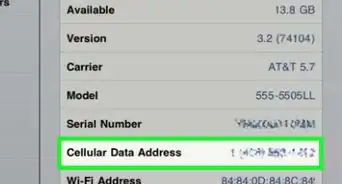


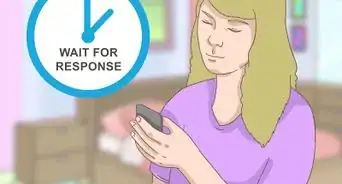
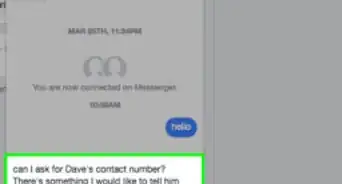
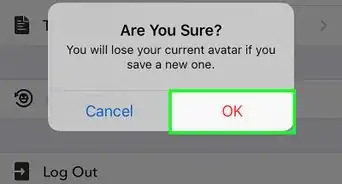

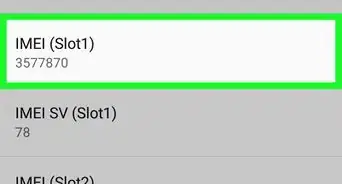

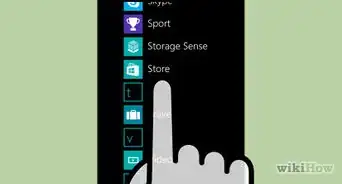
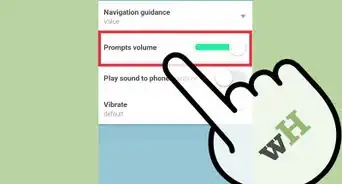
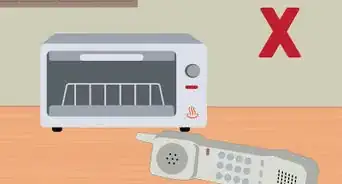
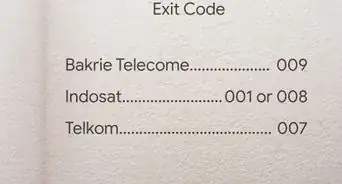
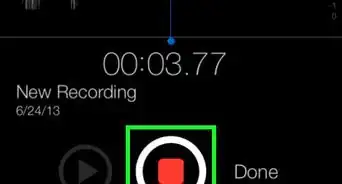
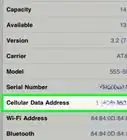




L'équipe de gestion du contenu de wikiHow examine soigneusement le travail de l'équipe éditoriale afin de s'assurer que chaque article est en conformité avec nos standards de haute qualité. Cet article a été consulté 15 289 fois.